- Autor Lauren Nevill [email protected].
- Public 2023-12-16 18:50.
- Zuletzt bearbeitet 2025-01-23 15:18.
Instagram wurde als mobile Foto-Sharing-Anwendung entwickelt. Natürlich kann der Benutzer seinen Feed am Computer ansehen, die Beiträge anderer Benutzer liken und kommentieren, aber es gibt keine Möglichkeit, Beiträge hinzuzufügen. Es ist weiterhin möglich, Fotos und Videos von einem Computer aus zu veröffentlichen, jedoch nur mit Hilfe spezieller Anwendungen und Plugins.
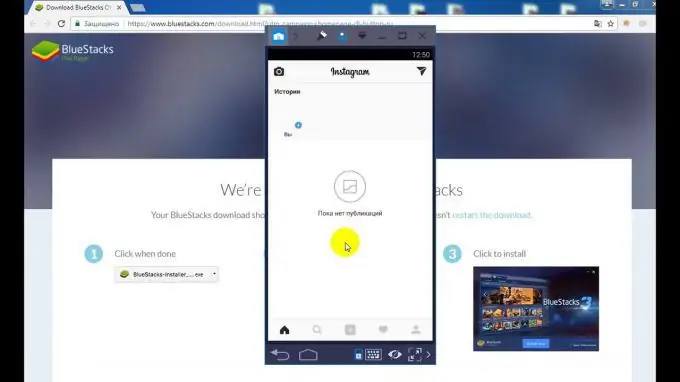
Wie füge ich ein Foto von einem Computer zu Instagram hinzu?
Für diejenigen, die den Chrome-Browser verwenden, reicht es aus, eine spezielle User-Agent-Switcher-Erweiterung zu installieren, mit der Sie die mobile Version von Instagram öffnen können.
Nach der Installation der Erweiterung müssen Sie zum Menü gehen und den Gerätetyp (iOS oder Android) auswählen. Dann gehe zu Instagram.com. Eine mobile Version der Site mit einer Schaltfläche zum Hochladen von Fotos wird in einem Browserfenster geöffnet.
Auch die Funktionalität der mobilen Version ist eingeschränkt, zum Beispiel können Sie keine Videos hochladen, Filter funktionieren nicht und Sie können keine Fotoserie in einem Beitrag veröffentlichen.
Eine weitere Erweiterung für Chrome, "Desktop for Instagram", ermöglicht es Ihnen, Fotos und kurze Videos zu posten und mit ihnen in anderen sozialen Netzwerken zu teilen, Benachrichtigungen anzuzeigen, Beiträge anderer Benutzer zu kommentieren und zu liken.
Verwenden Sie es so:
- Klicken Sie auf die Erweiterungsschaltfläche;
- Gehen Sie im sich öffnenden Fenster zu Ihrem Instagram-Konto.
- Laden Sie die Seite neu, woraufhin ein Block in Form eines Smartphones angezeigt wird. Dies ist die mobile Version der Website.
Es ist erwähnenswert, dass andere Browser ähnliche Erweiterungen haben, dann unterstützt Chrome mehr Funktionen.
Eine andere Methode ist perfekt für diejenigen, die andere gängige Browser verwenden, zum Beispiel Opera oder Yandex:
- Rufen Sie die Instagram-Website unter Ihrem Konto auf.
- Öffnen Sie die Entwicklerkonsole, entweder durch Drücken der Tastenkombination Strg + Umschalt + I, oder indem Sie mit der rechten Maustaste an eine beliebige Stelle klicken und den Punkt "Elementcode anzeigen" auswählen.
- Klicken Sie in der Entwicklerkonsole auf das Symbol, das die Emulation von Mobilgeräten anzeigt, und wählen Sie im oberen Bereich das entsprechende Gerät (Tablet oder Telefon) aus.
- Drücken Sie F5, woraufhin auf dem geöffneten Instagram ein Symbol zum Hochladen eines Fotos angezeigt wird.
Die oben genannten Methoden können bequemer sein, als wenn das für die Veröffentlichung erforderliche Material von einem Computer auf ein Telefon "übertragen" und von dort Fotos oder Videos hochgeladen wird.
So fügen Sie mit der offiziellen Smartphone-App von einem Computer aus Beiträge zu Instagram hinzu
Eine garantiert funktionierende Methode zum Posten eines Fotos oder Videos von einem Computer auf Instagram ist die Installation eines Emulators für mobile Geräte. Sie können beispielsweise den „Nox App Player“kostenlos herunterladen und installieren.
Nach Abschluss des Installationsvorgangs müssen Sie zum Programm gehen, dann den Play Market verwenden, um die Instagram-Anwendung herunterzuladen und sie wie auf einem normalen Smartphone zu verwenden.
Alle Fotos und Videos müssen in einen speziellen Ordner verschoben werden, bevor sie mit dem Emulator auf Instagram hochgeladen werden. Es befindet sich auf Laufwerk C im Stammordner des Nox App Player-Programms im Verzeichnis Nox_share / Image.






